Að búa til sjálfvirkan vísitölu í Word er nauðsynlegt fyrir mismunandi störf, jafnvel þau grunnatriði. Með því geturðu skipulagt allt efni verksins / einritunar / ritgerðar. En þú verður að hafa eitthvað í huga, rétta sniðið Hvað ættum við að gera?
First Hvað er sjálfvirk vísitala í Word?
Það er skipulagstæki sem þú getur nálgast efni á auðveldan og fljótlegan hátt; Þegar þú slærð inn skrána muntu sjá þann lista yfir efni til að smella á hana. Í annarri færslu kennum við þér að hvernig á að búa til myndamynd í Word, við bjóðum þér að lesa það og læra hversu auðvelt það er.
Nú, áfram með vísitöluna, ef þú skoðar efst á Word, þá eru nokkrir möguleikar á heimaflipanum, þar sem þú munt sjá eftirfarandi:
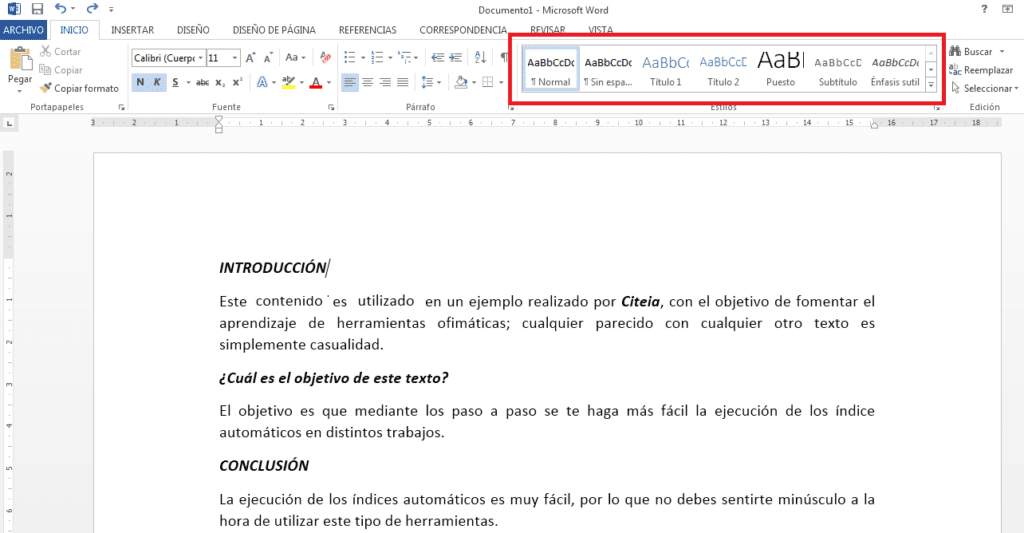
Í þessari fyrirsögn eru valkostirnir sem við ætlum að nota, svo að sjálfvirka vísitalan í orði sé mynduð rétt, þú verður að láta vita hvað kemur fyrst og hvað fylgir innan hennar. Til dæmis: Ef þú ert með kafla í vinnunni og þaðan eru mismunandi efni sundurliðuð; að kaflanum sem þú munt gefa titill 1og þau efni sem eru í þeim kafla sem þú verður að setja titill 2. Hvernig á að gera það?
Þú verður að velja hvern aðalheiti verksins og fara þar að möguleikanum á titill 1. Með því að ýta á valkostinn breytist titillinn lit, stærð og letur; en þú getur breytt þessum án vandræða, það verður áfram með 'titill' stillingunni.
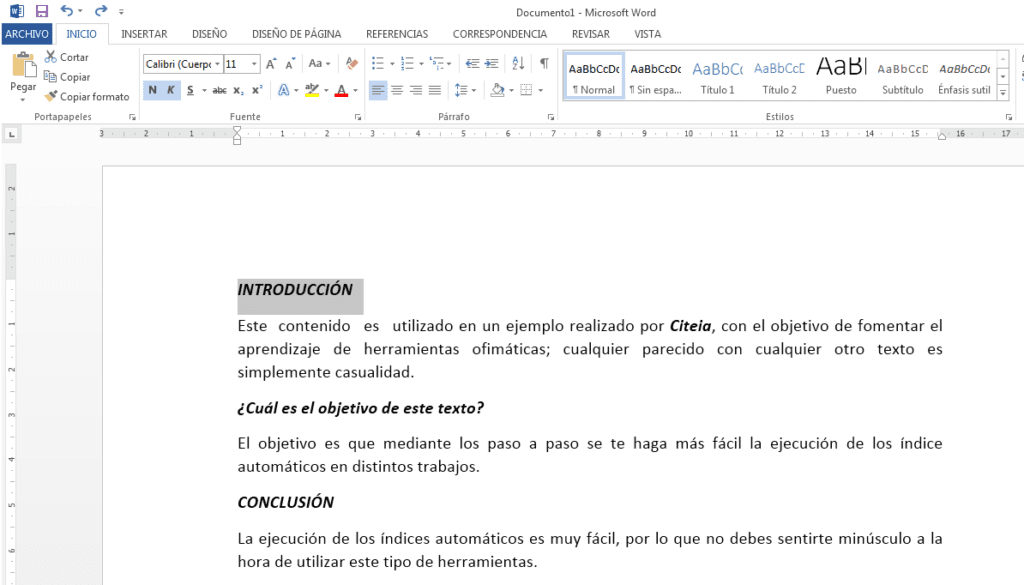
Eins og þú sérð hefur 'intro' textinn breytt lit en þú getur einfaldlega breytt letri, lit og stærð.
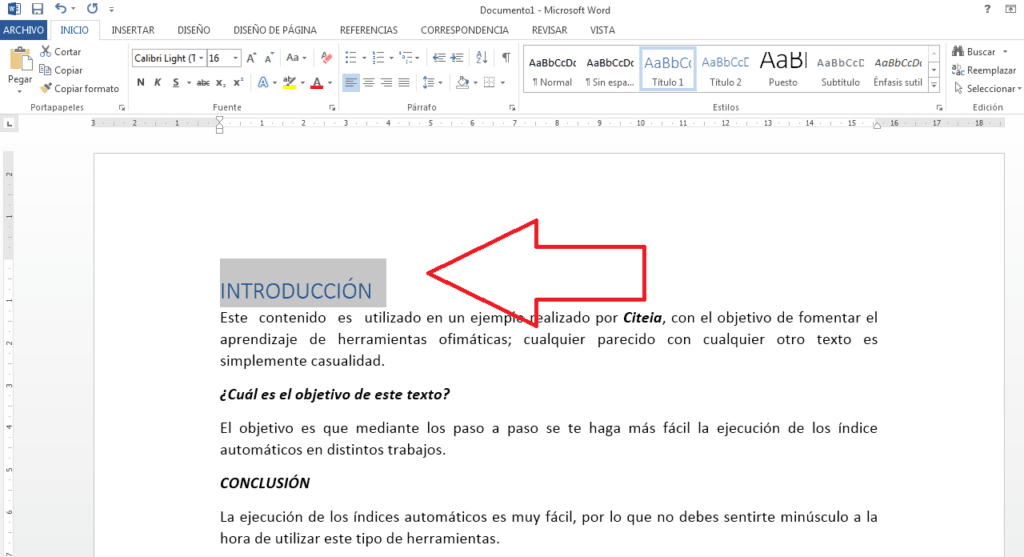
Þvert á móti, ef þetta er einfalt starf og ekkert efni hefur stigveldi, þá geturðu sett þau öll titill 1. Þessa aðferð ætti að gera með öllum helstu viðfangsefnum sem verkið / einritið / ritgerðin tekur.
Núna Hvernig á að setja sjálfvirka vísitölu í Word?
Veldu áður en þú vilt sjálfvirka vísitöluna; Y í efri flipanum í Tilvísanir, það er hluti sem heitir 'Efnisyfirlit'Þegar þú smellir þar verður þú að velja 'Efnisyfirlit 1', efnisskráin birtist sjálfkrafa.
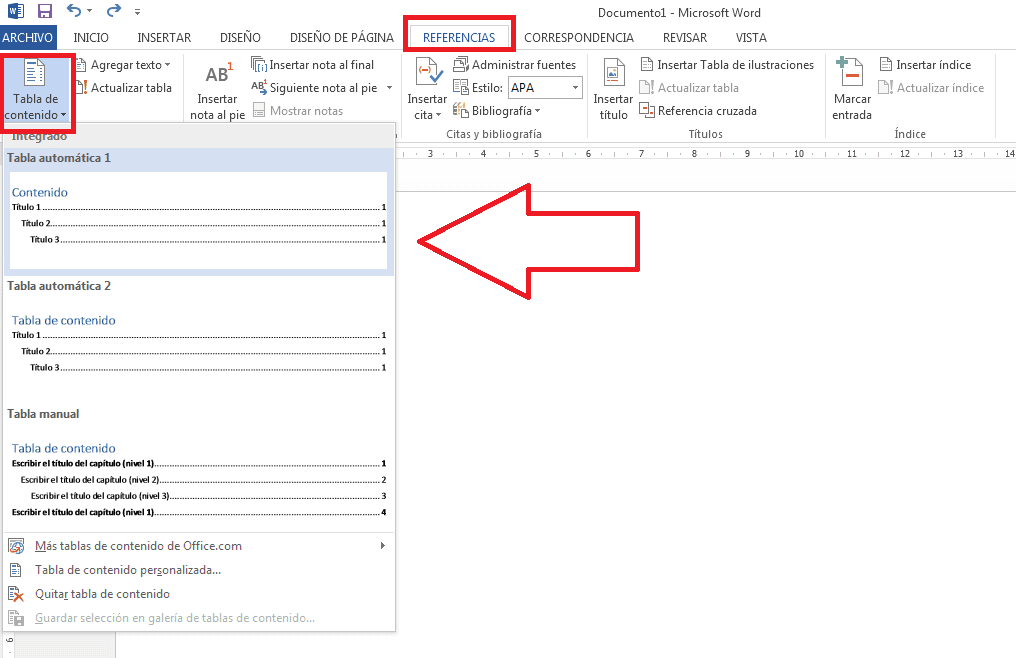
Hvað ættum við að huga að?
Þegar sjálfvirki vísitalan er sett inn verður hún sýnd með upptalningunni sem samsvarar síðunni (jafnvel þó hún sé ekki talin upp), ef það er ekki upptalningin sem þú vilt birtast, verður þú fyrst að framkvæma einfalda upptalningu á blaðsíður, eða upptalning með síðuskilum.
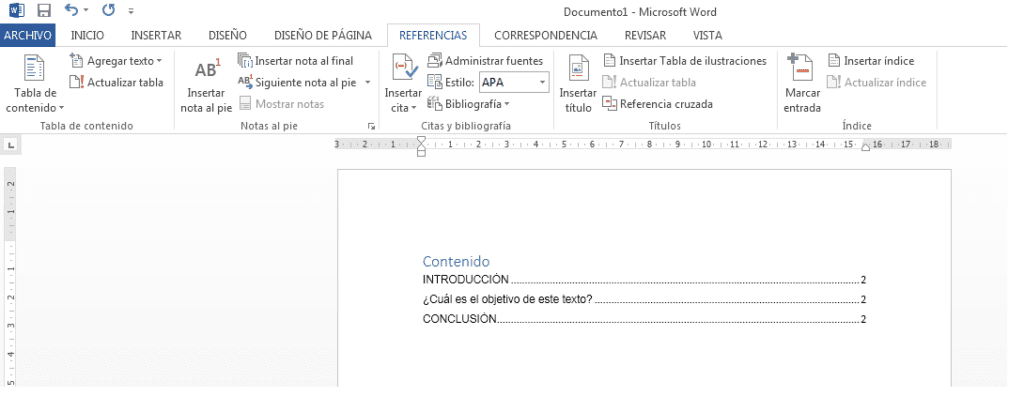
Þannig birtist vísitalan þegar öll viðfangsefni hafa verið valin samkvæmt fyrirsögninni Fyrirsögn 1. Í þessu dæmi hefur vísitalan tekið síðu númer 1 og innihaldið hefur tekið blaðsíðu númer 2, þannig að allt innihaldið er með númer 2 .
Þegar breyting er á milli titils 1 og titils 2 lítur sjálfvirka vísitalan svona út:
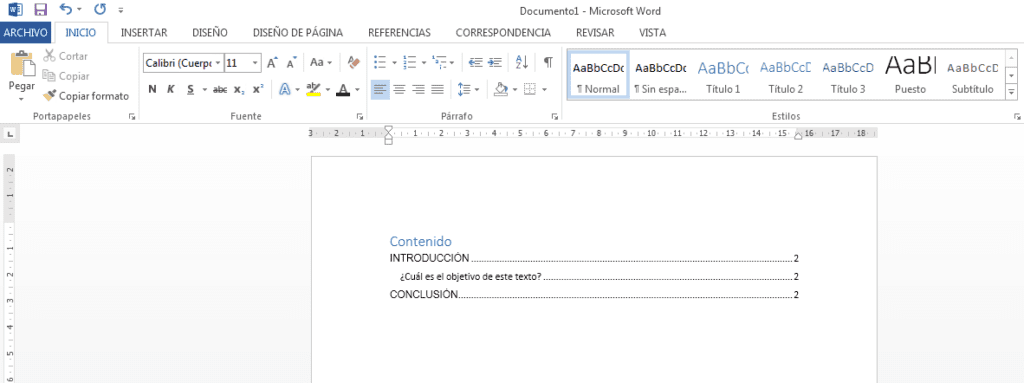
Ef þú veist ekki hvernig á að gera upptalninguna hér getur þú lært hvernig á að tala síður í Word auðveldlega eða með síðuskilum.

Ef þú hefur gleymt þessu fyrra skrefi, eftir að hafa gert upptalningu þína og allar breytingar sem eru í bið, skaltu laga alla texta, titla og texta; þá er hægt að uppfæra vísitöluna sjálfkrafa.
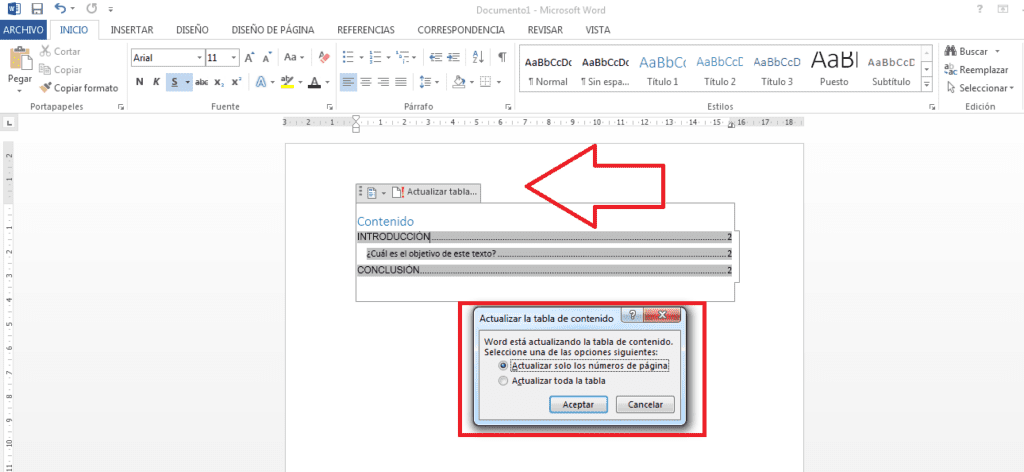
Þú smellir á töfluna og uppfærslutaflan birtist, smellir þar, sá reitur til að uppfæra efnisyfirlit birtist, þú hefur 2 möguleika, þann fyrsta, þú getur einfaldlega uppfært blaðsíðunúmerin; en ef þú hefur breytt einhverjum titlar 1 a titlar 2, Þú munt geta séð breytingarnar á vísitölunni með því að velja þann valkost og samþykkja.